图片体积太大会给我们带来很大的麻烦,比如占用更多的电脑存储空间,发送给别人时很慢,甚至在网站上传图片时会因为太大而限制上传,这时候我们就需要将这些太大的图片进行压缩变小处理,现在大部分的工具只支持一张一张的压缩,不太方便。
如果有较多数量的图片需要压缩,就需要有一键批量处理的方法,如果你之前还没有很好的方法,不要紧,今天小编就为你介绍“批量缩小图片大小的方法”,就算你有几百张图片,也能在一两分钟内压缩完,快跟着我的脚步一起来学习吧!
借助的工具软件:优速图片格式转换器
工具软件下载:https://download.yososoft.com/jimp/2.0.1/jimp_2.0.1.exe
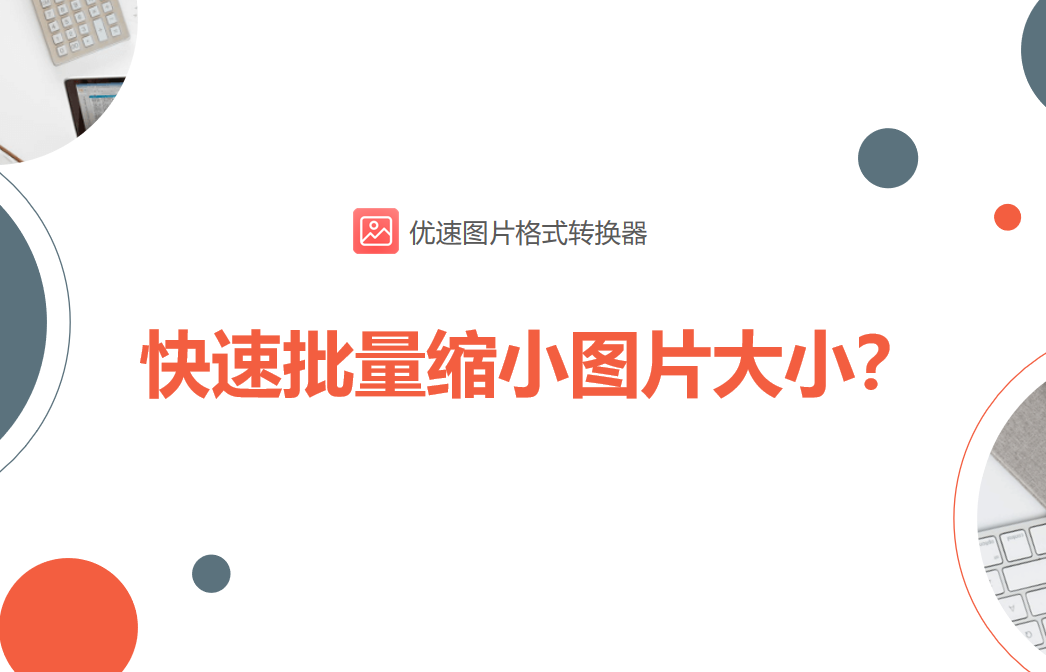
具体的操作步骤如下:
首先,在电脑上下载“优速图片格式转换器”工具软件后安装打开使用,点击左边功能区域中的【图片压缩】功能,然后再点击【添加文件】按钮将图片导入到软件中,也可以点击【添加目录】按钮,一次性将文件夹中的图片全部导入。
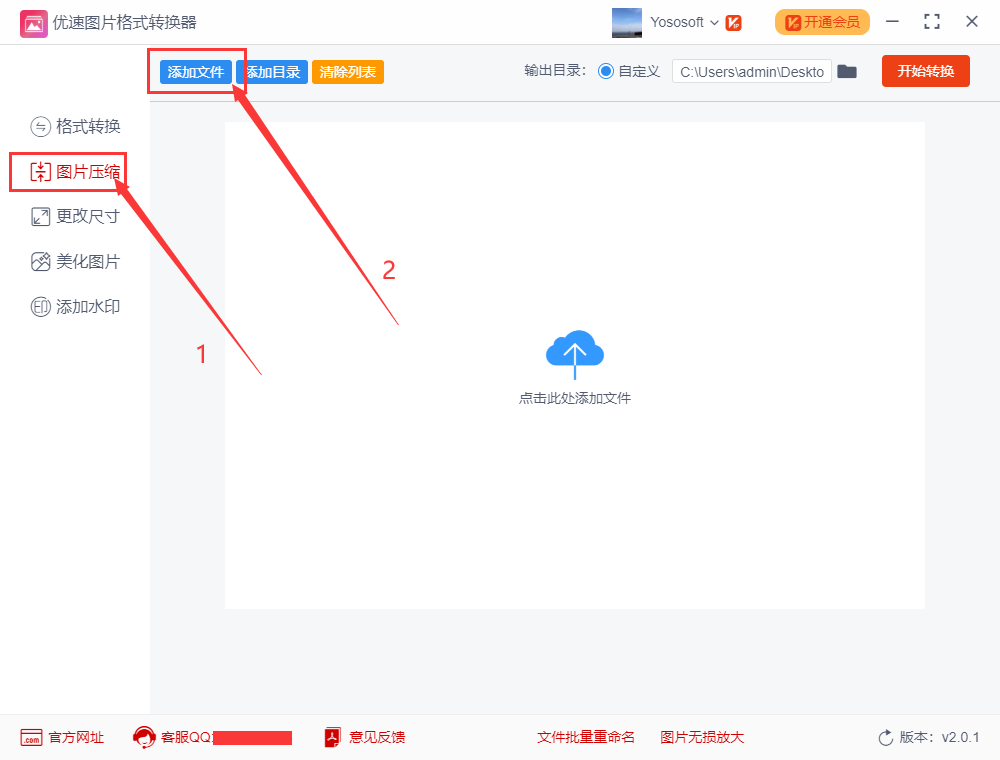
接着,在软件右下方进行压缩品质值,可以直接输入,也可以点+或-进行设置,数值越低压缩效果越好。然后在上面设置输出目录,也就是压缩后图片的保存位置。
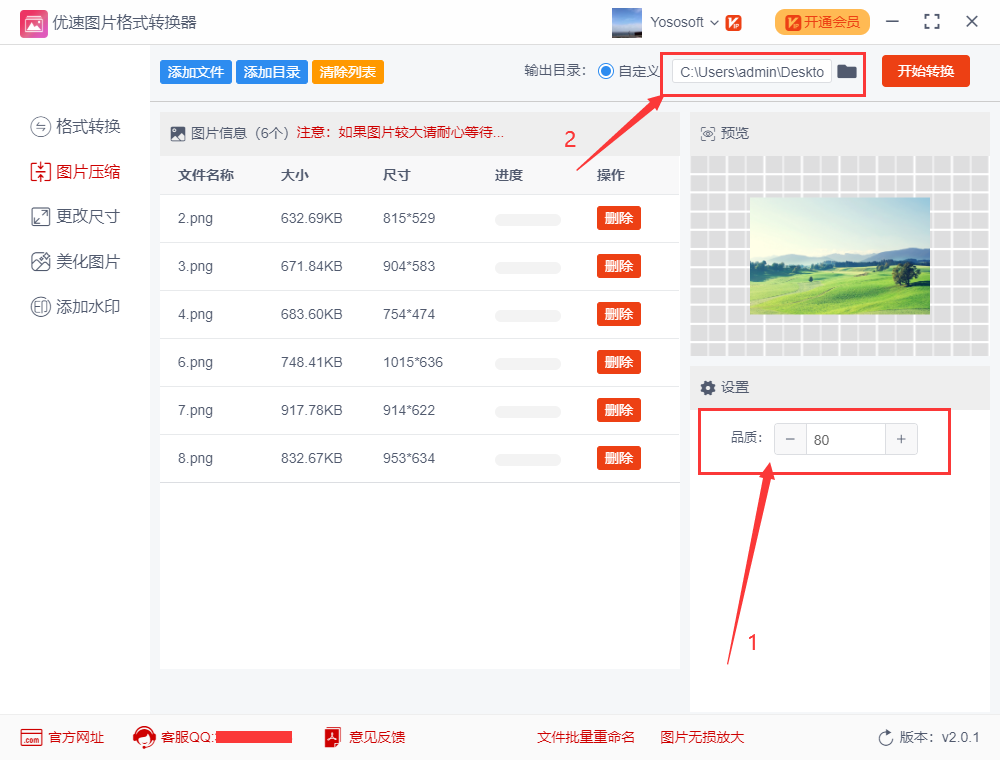
然后,点击【开始转换】按钮,启动软件程序,图片全部压缩完成后,软件会自动弹出输出目录文件夹,所有压缩好的图片全部保存在这。
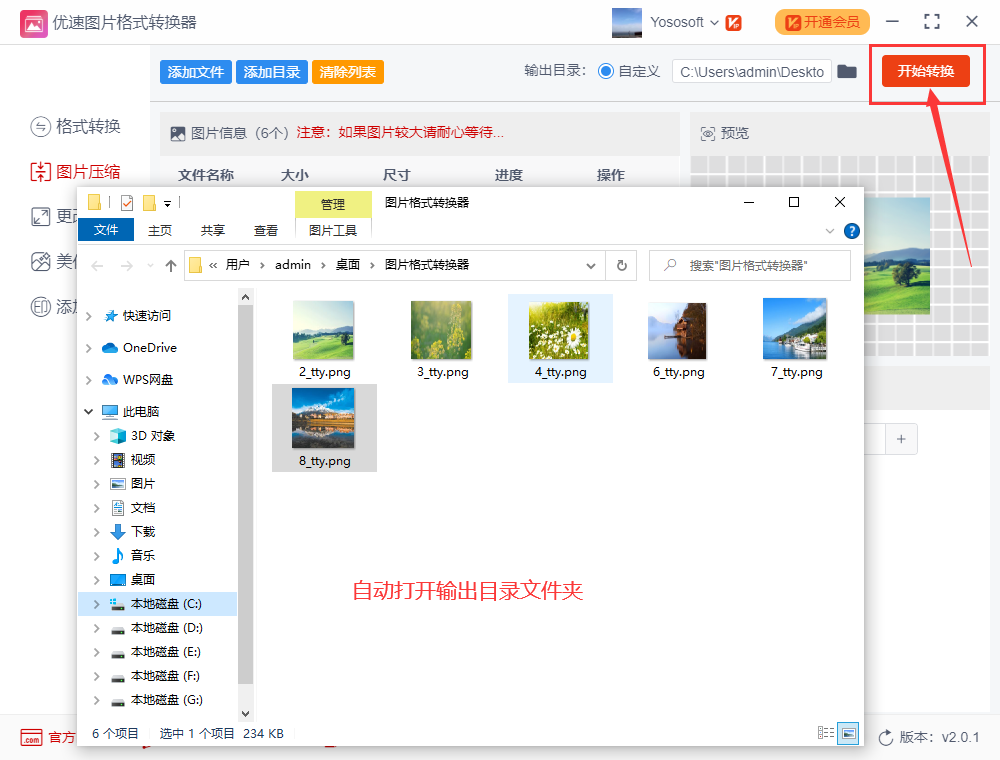
最后,我们进行对比可以看到,压缩后的图片体积大小要比压缩前小很多。
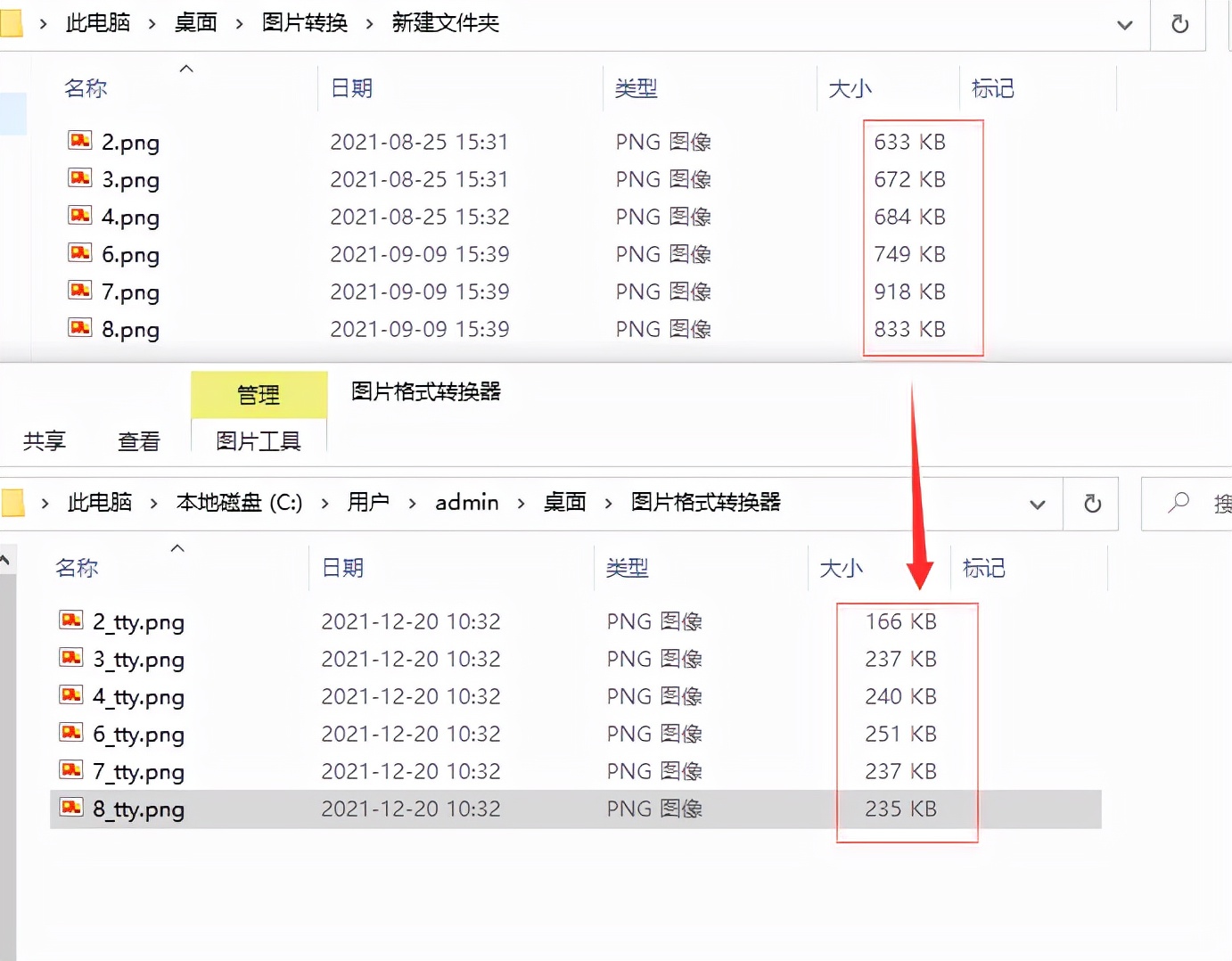
图片太大就需要压缩,否则会给我们的使用带来很多的不便,这也是日常工作中最常见的操作之一,如果你还不知道压缩图片的方法,就可以看看上面的步骤哦。以上就是关于“批量缩小图片大小”的详细解决办法,你学会了吗?如果觉得有用记得点赞收藏哦!





















 8228
8228











 被折叠的 条评论
为什么被折叠?
被折叠的 条评论
为什么被折叠?








